Agrafage de chapitres
Il est possible d'agrafer des chapitres ensemble.
|
REMARQUE
|
|
Cette fonction ne peut être utilisée que lors de la sélection d'une imprimante Canon lorsque la case [Utiliser param. imp. Editor] est cochée dans l'onglet [Par. d'imp.] de la Fenêtre Détails, de la commande du ruban ou du bouton d'outil.
Si l'emplacement d'impression de l'en-tête/pied de page chevauche l'emplacement d'agrafage, ajuster la position d'impression en définissant la largeur de gouttière dans les propriétés de l'imprimante.
Pour plus d'informations sur l'agrafage d'un document en un seul bloc, consulter la rubrique suivante :
Pour plus d'informations sur l'agrafage d'ensembles d'une même page, consulter la rubrique suivante :
|
1.
Sélectionner [Agrafer chaque chapitre] dans [Paramètres détaillés pour l'impression] dans l'onglet [Par. d'imp.] de la Fenêtre Détails.
Ou cliquer sur  (Agrafer) dans le ruban et sélectionner ensuite [Agrafer chaque chapitre].
(Agrafer) dans le ruban et sélectionner ensuite [Agrafer chaque chapitre].
 (Agrafer) dans le ruban et sélectionner ensuite [Agrafer chaque chapitre].
(Agrafer) dans le ruban et sélectionner ensuite [Agrafer chaque chapitre].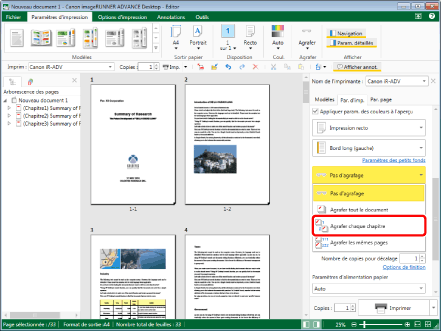
La Fenêtre de travail est mise à jour avec la position d'agrafage définie dans les paramètres initiaux.
|
REMARQUE
|
|
Si la Fenêtre Détails ne s'affiche pas, consulter la section suivante.
Cette opération peut également être effectuée à l'aide des boutons d'outils de la barre d'outils. Si les boutons d'outils ne sont pas affichés sur la barre d'outils Desktop Editor, consulter les rubriques suivantes pour les afficher :
|
2.
Sélectionner la position d'agrafage sous [Paramètres détaillés pour l'impression] dans l'onglet [Par. d'imp.] de la Fenêtre Détails.
Ou cliquer sur  (Position d'agrafage) dans le ruban et sélectionner la position d'agrafage.
(Position d'agrafage) dans le ruban et sélectionner la position d'agrafage.
 (Position d'agrafage) dans le ruban et sélectionner la position d'agrafage.
(Position d'agrafage) dans le ruban et sélectionner la position d'agrafage.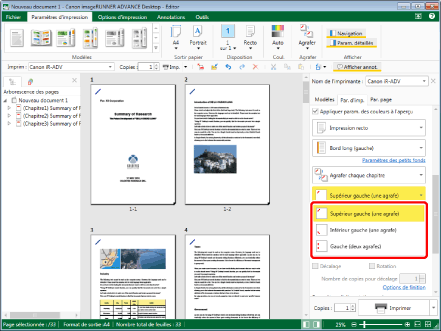
La Fenêtre de travail est mise à jour en fonction de la position d'agrafage sélectionnée.
|
REMARQUE
|
|
Les paramètres qu'il est possible de définir pour la position d'agrafage dépendent du type d'imprimante sélectionné dans [Imprim], de l'orientation/du format du papier en sortie et de l'emplacement de la reliure.
Si [Auto (Format)] est sélectionné comme format de sortie, les paramètres d'agrafage sont annulés.
Si l'agrafage est réglé, seul le [Pliage en Z] peut être réglé dans les paramètres de pliage.
Si les commandes ne s'affichent pas dans le ruban de Desktop Editor, consulter la rubrique suivante pour les afficher :
Cette opération peut également être effectuée à l'aide des boutons d'outils de la barre d'outils. Si les boutons d'outils ne sont pas affichés sur la barre d'outils Desktop Editor, consulter les rubriques suivantes pour les afficher :
|